使用pyinstaller可以将python脚本打包成独立的可执行文件。步骤如下:1. 安装pyinstaller:pip install pyinstaller。2. 打包脚本:pyinstaller --onefile hello_world.py。3. 处理多文件项目:pyinstaller --onefile --paths=/path/to/your/library hello_world.py。4. 添加数据文件:pyinstaller --onefile --add-data="config.json:." hello_world.py。5. 调试问题:pyinstaller --onefile --debug hello_world.py。6. 优化性能:使用--onedir选项。7. 自定义图标和版本:pyinstaller --onefile --icon=icon.ico --version-file=version_info.txt hello_world.py。
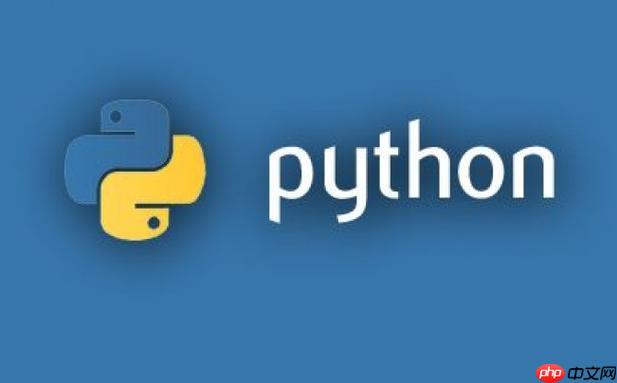
在Python中使用PyInstaller将你的脚本打包成独立的可执行文件,这是一个非常实用的技能。今天我们就来深入探讨一下如何使用PyInstaller,以及在使用过程中可能会遇到的一些问题和解决方案。
使用PyInstaller可以将你的Python代码转换成一个单一的可执行文件,这样你的用户就不需要安装Python环境就能运行你的程序。这对于发布软件、分享项目或者在没有Python环境的机器上运行代码都非常方便。
首先,我们需要安装PyInstaller。打开你的终端或者命令提示符,输入以下命令:
立即学习“Python免费学习笔记(深入)”;
pip install pyinstaller
安装完成后,我们可以开始使用PyInstaller来打包我们的Python脚本。假设我们有一个简单的Python脚本,名为hello_world.py,内容如下:
print("Hello, World!")要将这个脚本打包成可执行文件,我们可以使用以下命令:
pyinstaller --onefile hello_world.py
这个命令会生成一个名为hello_world的可执行文件(在Windows上是hello_world.exe),你可以在生成的dist文件夹中找到它。
现在,让我们深入探讨一下PyInstaller的更多功能和使用技巧。
如果你有一个包含多个文件的项目,你可以使用--paths选项来指定额外的搜索路径。例如,如果你的项目依赖于一些不在标准路径中的库,你可以这样做:
pyinstaller --onefile --paths=/path/to/your/library hello_world.py
有时候,你的脚本可能需要一些额外的文件,比如配置文件或者数据文件。这时,你可以使用--add-data选项来包含这些文件。例如:
pyinstaller --onefile --add-data="config.json:." hello_world.py
这个命令会将config.json文件打包到可执行文件中,并在运行时将其解压到当前目录下。
在使用PyInstaller的过程中,你可能会遇到一些常见的问题。比如,某些库可能无法正确打包,或者你的程序在打包后无法正常运行。这时,你可以尝试使用--debug选项来生成调试信息:
pyinstaller --onefile --debug hello_world.py
这样,你可以在生成的dist文件夹中找到一个hello_world_debug文件,运行它可以看到详细的调试信息,帮助你找出问题所在。
关于性能优化和最佳实践,使用--onefile选项虽然方便,但会导致启动时间变长,因为它需要先解压文件再运行。如果你的程序需要快速启动,你可以考虑使用--onedir选项,它会生成一个包含所有文件的目录,这样启动速度会更快。
此外,PyInstaller还支持自定义图标和版本信息。你可以使用--icon选项来指定一个图标文件,例如:
pyinstaller --onefile --icon=icon.ico hello_world.py
如果你需要设置版本信息,可以创建一个version_info.txt文件,并使用--version-file选项:
pyinstaller --onefile --version-file=version_info.txt hello_world.py
在使用PyInstaller的过程中,我发现了一些有趣的经验和教训。首先,确保你的脚本在打包前能够在命令行中正常运行,因为PyInstaller会模拟命令行环境来运行你的脚本。其次,如果你的程序依赖于一些动态加载的库,确保这些库在打包时能够被正确识别。最后,PyInstaller的版本更新可能会带来一些兼容性问题,所以在遇到问题时,尝试更新到最新版本可能会有所帮助。
总的来说,PyInstaller是一个强大且灵活的工具,可以帮助你将Python脚本打包成独立的可执行文件。通过掌握它的各种选项和技巧,你可以更好地管理和发布你的Python项目。希望这篇文章能为你提供一些有用的见解和实践经验。






























